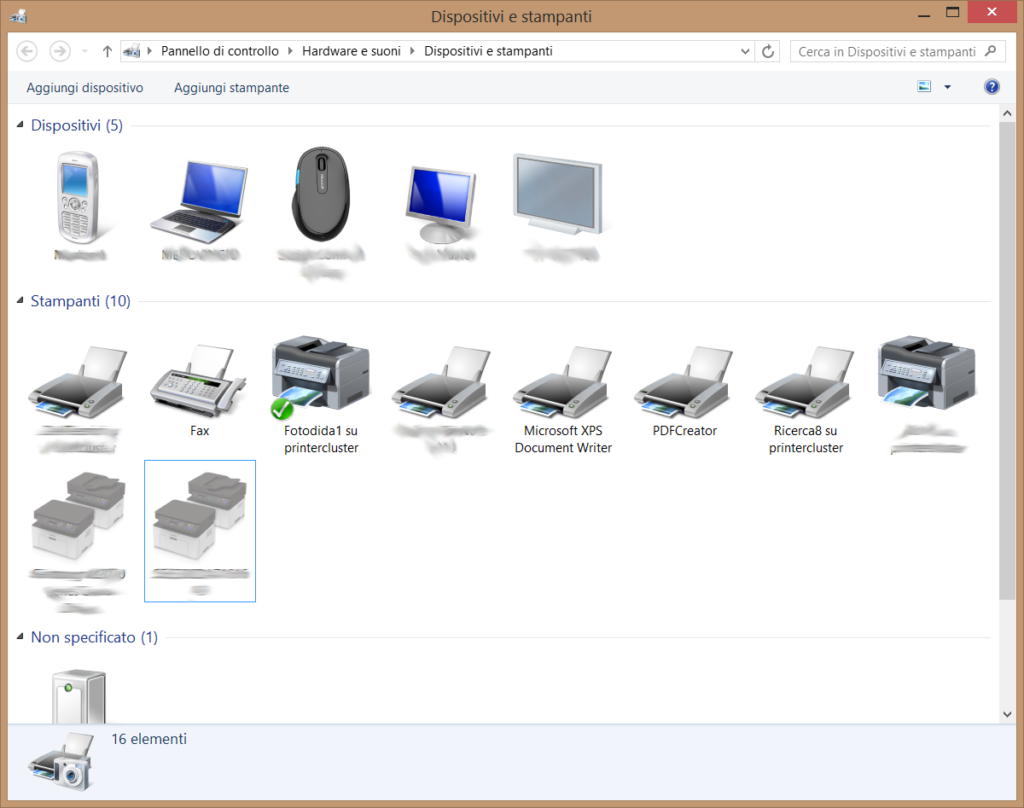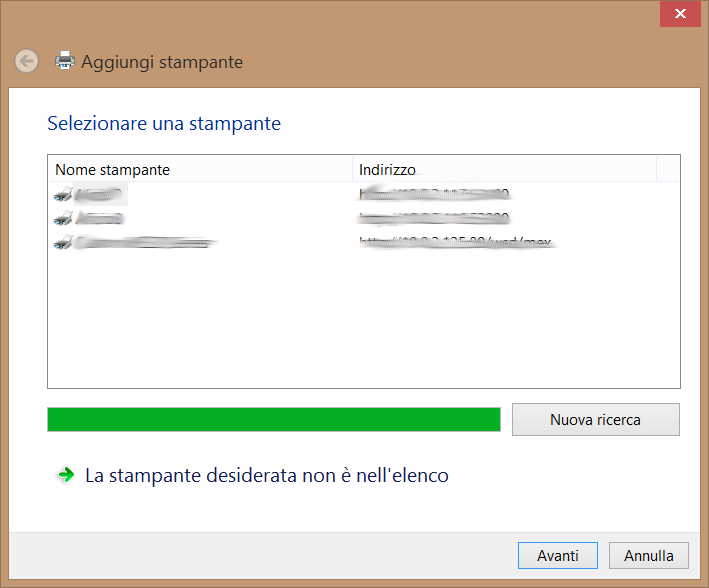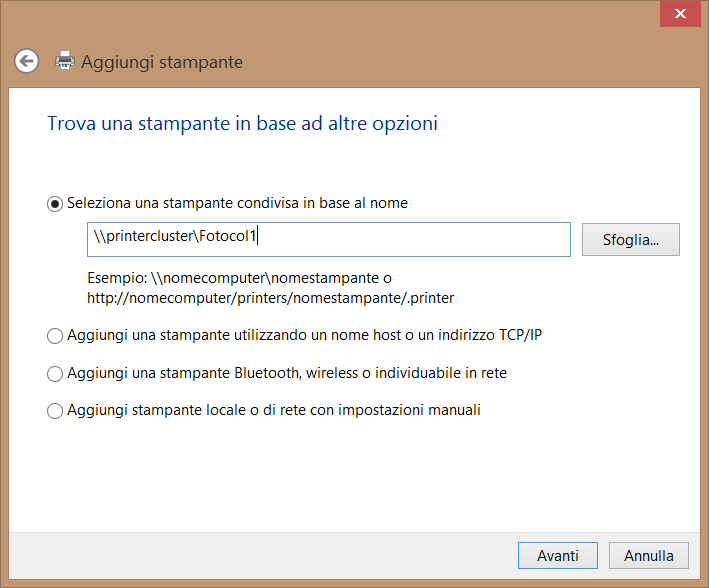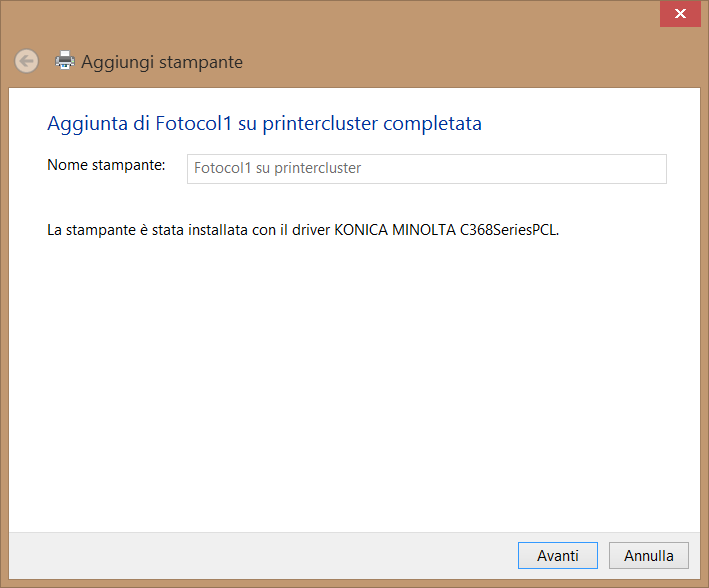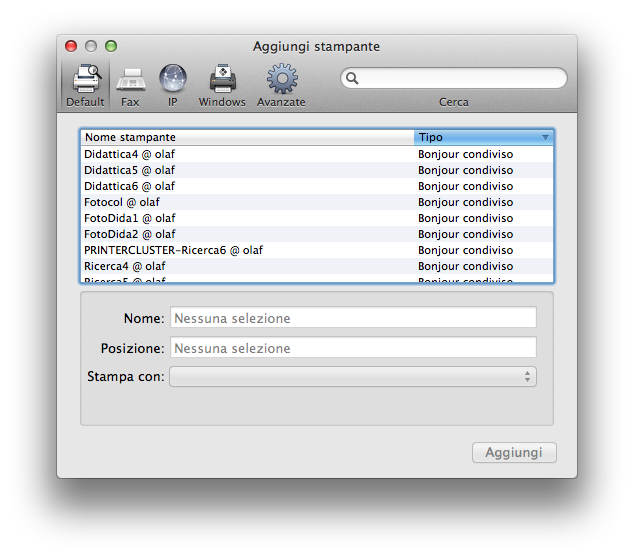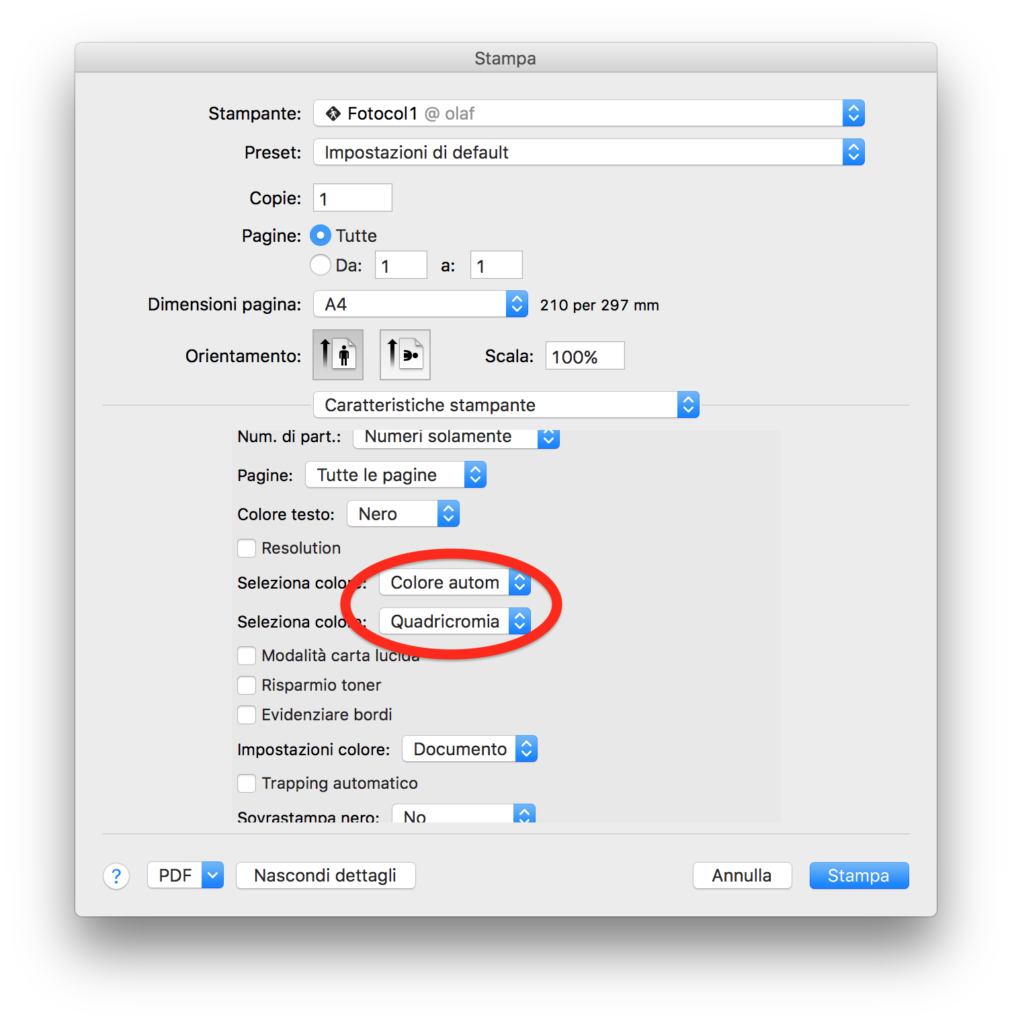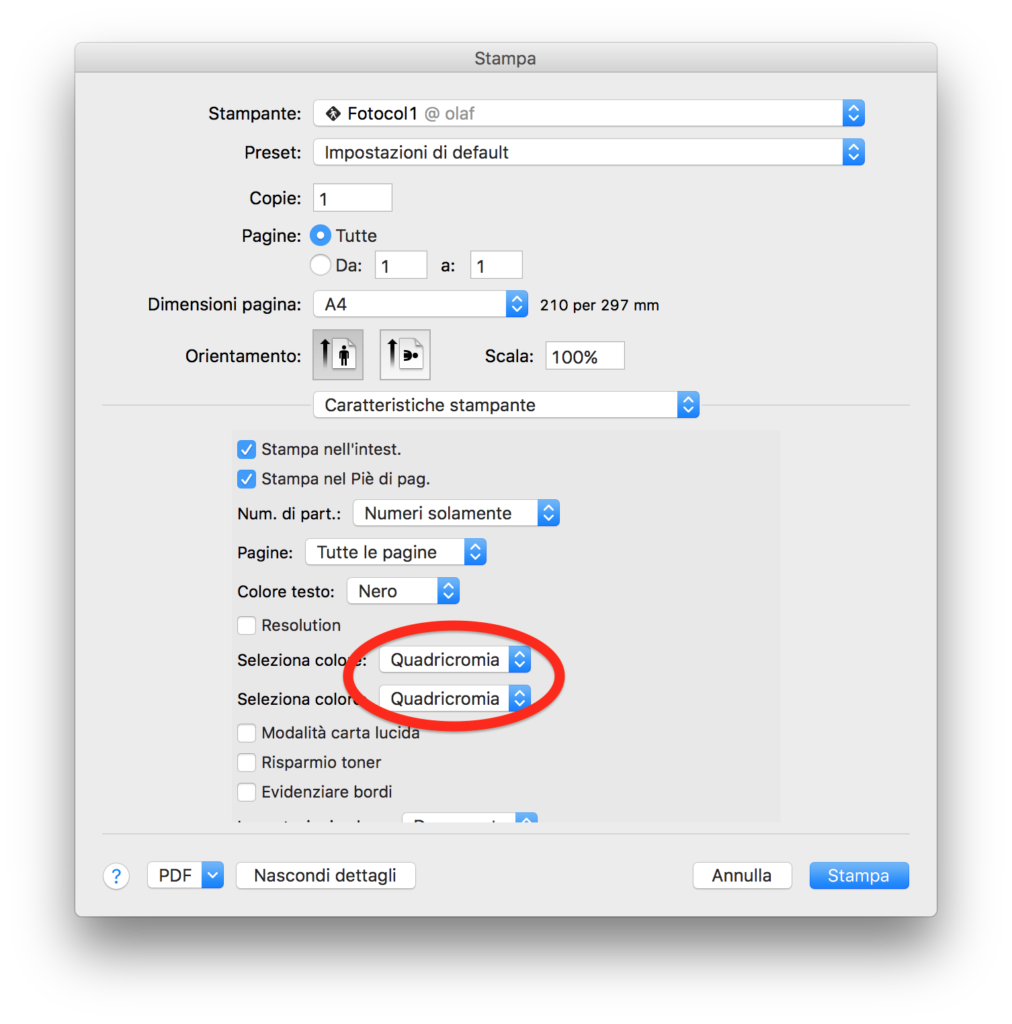Buongiorno,
vi chiediamo alcuni minuti di tempo per leggere quanto sotto, al fine di evitare disservizi e problemi nella lettura della posta dipartimentale.
Come forse alcuni sanno, il protocollo di sicurezza SSL è ormai in via di abbandono a causa di una vulnerabilità indipendente dalla implementazione (cfr. http://en.wikipedia.org/wiki/POODLE ). Il protocollo in questione (che è uno dei protocolli alla base dei servizi sicuri, come per es. https) è già stato disabilitato da tutti i nostri server web, modifica che non comporta alcuna azione sui browser, i quali automaticamente utilizzano alternative sicure e garantite come il protocollo TLS.
Purtroppo il protocollo SSL è ampiamente utilizzato anche nel contesto dei software di lettura della posta elettronica (es. thunderbird, outlook, mail di OSX) che contattano il server SMTP, IMAP o POP sui canali sicuri smtps, imaps e pop3s, protocolli che sui nostri server dipartimentali saranno definitivamente abbandonati a partire dal 1/1/2015.
Da diverso tempo è disponibile l’alternativa, ovvero imap/tls e pop3/tls che forniscono lo stesso livello di funzionalità; pertanto a ciascun utente è richiesto di verificare entro il 31/12/2014 le impostazioni del proprio account e di allinearle con le nostre indicazioni, che trovate alla url https://www.di.unito.it/thunderbird. Anche se gli screenshot sono quelli di thunderbird, non vi sarà difficile estrapolare i dati e le impostazioni significative, che per comodità vi riporto qui di seguito:
Server in uscita:
- protocollo: SMTP/TLS (STARTTLS)
- host: mail.di.unito.it
- porta: 587
- login e password OBBLIGATORI e coincidenti con le credenziali di dipartimento (spesso i client di posta suggeriscono di usare le credenziali imap: è una alternativa valida)
Server in ingresso:
- protocollo: IMAP/TLS (STARTTLS)
- host: mail.di.unito.it
- porta: 143
- login e password OBBLIGATORI e coincidenti con le credenziali di dipartimento
In caso di necessità particolari (ma non è la nostra scelta consigliata), si può usare in alternativa
- protocollo: POP3/TLS (STARTTLS)
- host: mail.di.unito.it
- porta: 110
- login e password OBBLIGATORI e coincidenti con le credenziali di dipartimento